როგორ ჩატვირთოთ Google Camera აპი თქვენს ტელეფონზე
რა უნდა იცოდეთ
- ეწვიეთ XDA დეველოპერებს Google Camera Port Hub რომ ჩამოტვირთოთ პორტი თქვენი Android ტელეფონისთვის.
- შეაერთეთ თქვენი ტელეფონი კომპიუტერთან და დააკოპირეთ ფაილი ტელეფონში ჩამოტვირთვა საქაღალდე. გახსენით საქაღალდე.
- Წადი პარამეტრები > უსაფრთხოება და ჩართეთ უცნობი წყაროები. აირჩიეთ APK ფაილი Google Camera აპლიკაციის დასაყენებლად.
ეს სტატია განმარტავს, თუ როგორ გამოიყენოთ Google Camera აპი Android ტელეფონზე, მაშინაც კი, თუ არ გაქვთ Google Pixel ან Nexus ტელეფონი. აქ ინფორმაცია ვრცელდება იმისდა მიუხედავად, თუ ვინ შექმნა თქვენი Android ტელეფონი: Samsung, Google, Huawei, Xiaomi და ა.შ.
მიუხედავად იმისა, რომ კამერის აპარატურა ტელეფონებზე, როგორიცაა Google Pixel, არ არის საუკეთესო სმარტფონების ინდუსტრიაში, მოწინავე Google Camera აპში ინტეგრირებული ფუნქციები Pixel-სა და Nexus-ის ფოტოებს საშუალებას აძლევს გადაიღონ ნებისმიერი Android ტელეფონის საუკეთესო ფოტოები დღეს.

როგორ დააინსტალიროთ Google Camera აპი
თქვენს ტელეფონზე Google კამერის ერთ-ერთი პორტის დაყენება მარტივია. რთული ნაწილი თქვენი ტელეფონისთვის პორტის პოვნაა.
XDA Developers-მა მოაწყო ა Google Camera Port Hub სადაც შეგიძლიათ შეამოწმოთ არის თუ არა პორტი ხელმისაწვდომი თქვენი Android ტელეფონისთვის.
თქვენ ნახავთ ჩამოტვირთვებს, რომლებიც ხელმისაწვდომია:
- ასუსი
- არსებითი
- HTC
- LeEco
- Lenovo
- LG
- მოტოროლა
- Nokia
- OnePlus
- რაზერი
- სამსუნგ გალაქსი
- Xiaomi
ძირითადად ხელმისაწვდომია მხოლოდ უფრო ახალი მოდელები Android 7.1.1 ან უფრო ახალი ვერსიით.
როგორც კი იპოვით პორტს თქვენი ტელეფონისთვის, შეინახეთ იგი თქვენს კომპიუტერში. ვინაიდან თქვენ არ შეგიძლიათ მისი ჩამოტვირთვა Google Play-დან, დაგჭირდებათ გვერდით ჩატვირთეთ აპი თქვენს ტელეფონში.
აი, როგორ ჩატვირთავთ Google Camera აპს თქვენს ტელეფონში:
-
შეაერთეთ თქვენი ტელეფონი კომპიუტერთან USB-ის საშუალებით და დააკოპირეთ ფაილი ტელეფონში ჩამოტვირთვა საქაღალდე.
თქვენ არ გჭირდებათ USB-ის გამოყენება აპის გვერდით ჩატვირთვისთვის. აპლიკაციის კომპიუტერიდან ტელეფონზე გადატანის ნებისმიერი მეთოდი იმუშავებს. ეს შეიძლება მოიცავდეს ა Wi-Fi FTP აპლიკაცია ან APK ფაილის გადატანა Google Drive-ზე და შემდეგ თქვენს ტელეფონში.

-
თქვენს ტელეფონზე გამოიყენეთ ფაილების მენეჯერი გასახსნელად ჩამოტვირთეთ საქაღალდე.
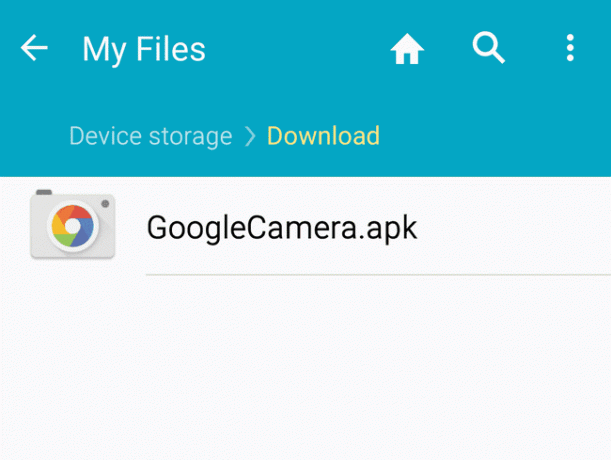
APK ფაილის ინსტალაციამდე, თქვენ უნდა ჩართოთ აპების ინსტალაცია უცნობი წყაროებიდან. ამის გაკეთება შეგიძლიათ შიგნით შესვლით პარამეტრები >უსაფრთხოება, და ჩართვა უცნობი წყაროები.
ბოლოს აირჩიეთ APK ფაილი Google Camera აპლიკაციის დასაყენებლად.
მას შემდეგ, რაც Google Camera აპი დაინსტალირდება, შეგიძლიათ იპოვოთ ის თქვენს აპების სიაში, რათა გახსნათ და გამოსცადოთ.
რატომ არის Google კამერის აპლიკაცია ასე შესანიშნავი?
Google Camera აპის ფუნქციებში შედის:
- HDR+: პროგრამული უზრუნველყოფა იღებს ფოტოების დიდ რაოდენობას ექსპოზიციის მოკლე დროის გამოყენებით. შემდეგ ის იღებს ყველაზე მკვეთრ სურათს და ალგორითმულად ამუშავებს თითოეულ პიქსელს და არეგულირებს ფერს საშუალო ფერთან უფრო ახლოს ყველა ფოტოზე, რომელიც ადიდებული იყო. ეს ამცირებს დაბინდვას და ხმაურს და ზრდის ფოტოს საერთო დინამიურ დიაპაზონს, თუნდაც დაბალი განათების პირობებში.
- მოძრაობა: როდესაც მოძრაობა ჩართულია, Google Camera აპი იღებს სცენის სამი წამის ვიდეო კლიპს მოძრაობა და აერთიანებს გიროსკოპს და ოპტიკური გამოსახულების სტაბილიზაციას (OIS) ტელეფონიდან თავად. ორივე მონაცემთა ნაკრების გამოყენებით, ალგორითმი აწარმოებს მკაფიო სურათს მოძრაობის ტიპიური დამახინჯების გარეშე.
- ვიდეო სტაბილიზაცია: Google Camera აპი იყენებს ოპტიკური და ციფრული გამოსახულების სტაბილიზაციის კომბინაციას (ე.წ. Fused Video Stabilization) ფოკუსის და ჩამკეტის დამახინჯების პრობლემების გამოსასწორებლად. შედეგი არის შთამბეჭდავად გლუვი ვიდეო, თუნდაც სიარულის დროს ვიდეოს გადაღება.
- Smartburst: თუ ჩამკეტის ღილაკს დააჭერთ, Google Camera აპი გადაიღებს დაახლოებით 10 ფოტოს წამში. მას შემდეგ რაც გაათავისუფლებთ ღილაკს, აპლიკაცია გამოყოფს საუკეთესო სურათს ლოტში. ეს შესანიშნავი ტექნიკაა ჯგუფური ფოტოების გადაღებისას, რათა თავიდან აიცილოთ ვინმეს თვალის დახამხამება გადაღების დროს.
- ობიექტივის დაბინდვა (პორტრეტის რეჟიმი): იდეალურია ახლო ხედის პორტრეტის კადრებისთვის, ეს ფუნქცია დაბინდავს ფონს, რათა გააძლიეროს წინა პლანზე ფოკუსირება ობიექტზე ან ადამიანზე, რომელსაც იღებთ.
- პანორამა: პოპულარული გახდა Android-ის მომხმარებელთა მიერ პირველად გამოსვლისას გაკეთებული ფეისბუქის პოსტებით, პანორამის რეჟიმში თქვენ იხრებით და ატრიალებთ თქვენს კამერას, რათა გადაიღოთ მრავალი სურათი თქვენს გარშემო. შემდეგ Google Camera აპი ქმნის შთამბეჭდავ ჰორიზონტალურ, ვერტიკალურ, ფართო კუთხით ან 360 გრადუსს სფეროს პანორამა სურათები.
- Ნელი მოძრაობით: გადაიღეთ ვიდეო 120 ან 240 კადრი წამში, თუ ტელეფონის კამერას შეუძლია.
Google Camera აპლიკაციის შესრულება თქვენს ტელეფონზე
გახსოვდეთ, Google Pixel Camera აპი დაიწერა კამერის სპეციფიკური მახასიათებლებით, ასე რომ თქვენ შეგიძლიათ შეამჩნიოთ მცირე განსხვავებები Google Pixel Camera აპისგან, როგორც ეს ზემოთ იყო აღწერილი.
ეს იმიტომ ხდება, რომ აპის პორტირებისთვის თქვენს კონკრეტულ Android ტელეფონზე მუშაობს, დეველოპერებმა მოახდინეს აპის ადაპტაცია მხოლოდ იმ ფუნქციების გამოსაყენებლად, რომლებიც თავსებადია თქვენი ტელეფონის რეალურ კამერასთან.
